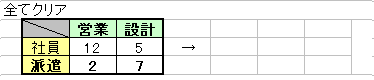貼付けとクリア
CS資格・Excelの実務に必須
形式を選択して貼付け
値だけコピー
- 練習ファイルを開いて表1のカレンダーを表1の下側黒枠部へコピーアンドペーストで貼り付けてください。
暦が変化してしまったはずです。
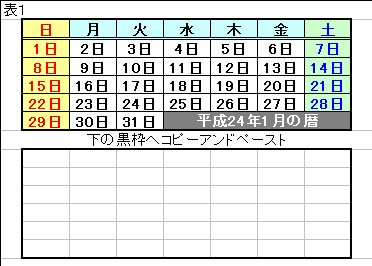
- 今度はC10を右クリックし、「形式を選択して貼付け」を選択してください。
- 貼付けの欄の「値」をクリックし、黒丸を付けてOKを押してください。
- 暦はそのままですが、セルのデータを見れば式ではなくなり日付値だけが入力されているはずです。
行と列の入れ替え(表の回転)
- 表2をクリップボードにコピーしてください。
- C26を右クリックし、「形式を選択して貼付け」を選択してください。
- 今度は「形式を選択して貼付け」を行いますが、貼付けは「全て」にし、最下段の「行列を入れ替える」に印を付けてからOKを押してください。
- 縦に伸びている表が、横に伸びた表になったはずです。
- 結果を観察して違いを確認してください。
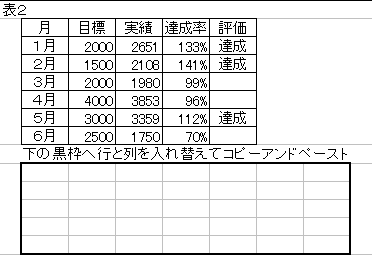
- この他にも色々と試してみてください。
リンク貼付け
- コマンドは「形式を選択して貼付け」のOKボタンの左にあります。
- 表3をコピーし、リンク貼付けでF35に貼り付けてみてください。
- データが全て元のデータを参照する「セル参照の式」になっているはずです。
- 各セルを選択し、中の式の違いを確認してください。
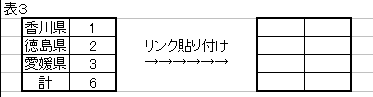
クリア (形式を選択して消去)
- メニューの「編集」→「クリア」で実行します。
- 書式、数値と式、コメントの3種が選べますが、全て他のコマンドでも代用できます。
書式のクリア
- セルの書式設定でも解除できますが、たくさんの設定項目を全て解除したい場合には、こちらのコマンドの方が便利でしょう。
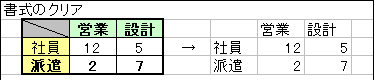
数値と式のクリア
- DELETEキーと全く同じです。
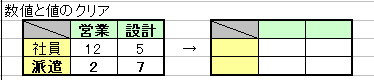
コメントのクリア
- 右ボタンクリックで「コメントの削除」を行うのと全く同じです。
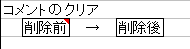
全てクリア
- セルの削除と似ていますが、シフトしないのが便利です。